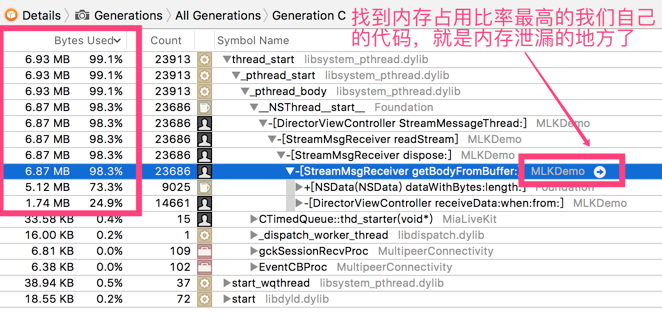问题描述
使用ARC的过程中,由于循环引用或者其他使用不当,会造成对象的内存没有及时释放,而这些内存在页面关闭的时候又会随着页面的生命周期一起释放,这就给我们排查“内存泄漏”带来了麻烦;
这种内存问题用Leaks是找不出问题的,因为这些内存其实只是释放不及时,而不是没有释放。
解决方案
使用Instruments Allocations的Mark Generation功能能帮助我们排查出这种问题。
使用之前先说几个Instruments的调试技巧
1、调试内存可以用Debug模式来调试,但是记得在工程设置中把Debug模式的Debug Information Format设置成:DWARF with dSYM File,否则无法在Instruments中看到出问题的符号对应的代码
2、性能调试真机调试的时候有时候连接不上,试试重启手机,实在还是不行,可以换成Debug模式,相对没那么容易连接不上手机(修改方法:Edit Scheme->Profile->Build Configuration 修改成Debug)
一个典型案例,问题描述
假定我们有一个页面MainViewController,打开这个页面后会开始进行视频直播,在直播的过程中会出现内存没有及时释放,比如10分钟后应用的内存占用已经达到了200MB,但是页面一关闭内存有都正确释放了。
针对这样的一个问题我们应该怎么来排查呢?
排查步骤
1、Xcode中启动Profile工具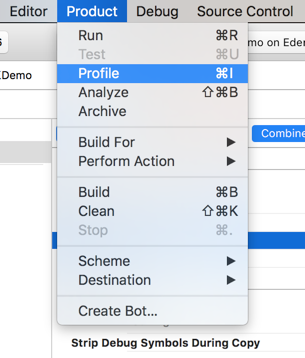
2、选择Allocations工具,点击红色按钮开始“录制”,这时Instruments会启动我们的应用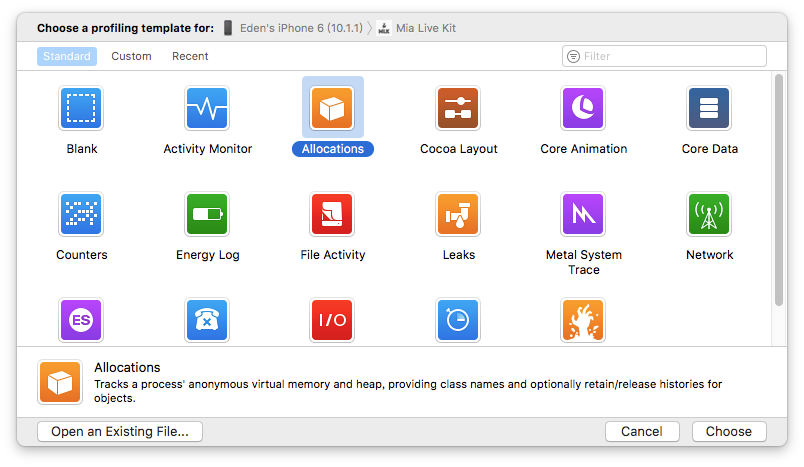
3、打开有内存释放问题的页面,稍微等一下,等页面的常规初始化完成,比如等个10秒钟
4、从Instruments右下角的区域切换到“Display Settings” Tab页,并点击“Mark Generation”生成第一个Generation:Generation A;
这个相当于是我们判断内存没有及时释放的起始点
5、为了让没有及时释放的内存泄漏问题,累积的更多一点,第二次Mark的时间可以稍微多等久一点(等多久这个取决于你的内存问题出现所需要的时间,比如2分钟),然后再次点击“Mark Generation”,这个时候你就会发现两次Generation之间的内存增长,而这里面的增长其实就是我们所寻找的没有及时释放的内存:

6、点击小箭头查看更详细的信息,根据内存占用的比例,找到占用比例最高的,并且不断展开,直到找到我们自己的代码,这就是出问题的地方了。